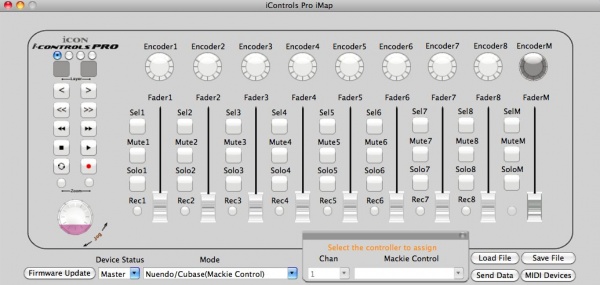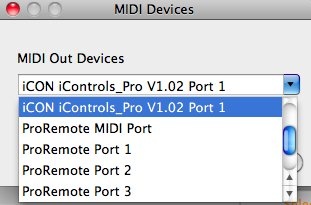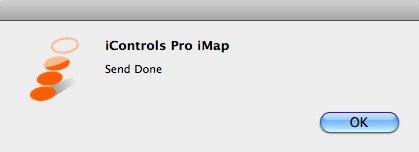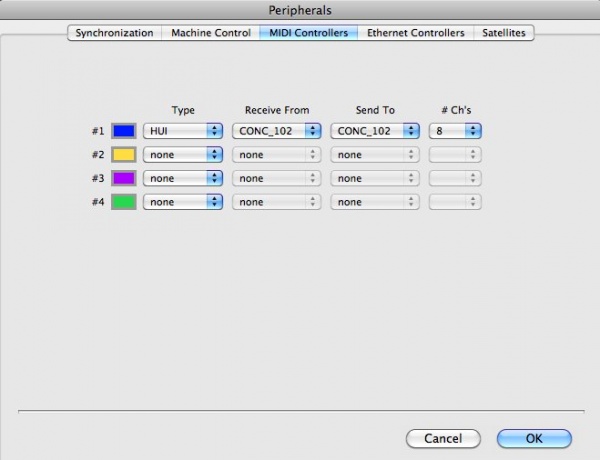用 iCON iControl Pro 控制 Pro Tools
终于实现一打开工程就听见推子啪啪响的梦想了,呵呵,虽然这个梦想有点二。要实现这个梦想,首先当然要订购iControl Pro,并且要确认你把配件里面的电源适配器插上了,开始我连上设备的时候试了多次,推子并没有与工程联动,几乎快要绝望的时候才发现原来需要使用电源适配器供电才能驱动推子,怪我没有经验,又没有仔细检查盒子里的配件,主要因为太激动了。
这款控制台设计得非常苹果味,为什么这么说呢,首先很薄,不算推子和旋钮,这个控制台的厚度大约只有1英寸,约合25毫米;其次,色调上以白色和银色为主,只在某些按钮上有功能性的彩色点缀,比如录音是红色,播放是绿色,通电以后,发出漂亮的光芒,非常吸引眼球。推子手感和旋钮手感都不错,不过按钮的手感不太好,按下去很软,完全没有反馈的感觉,也许有的人就喜欢这种感觉。最糟糕的是那个Jog大转轮,手感还是不错,就是模样太不敢恭维了,象个劣质的塑料制品。算了,反正我也不图它多好看,这个价位做成这样也难为人家了。
连上电脑以前一定要先安装驱动盘里面的iControls Pro iMap应用程序,至少说明书上是这么说的,安装很简单,windows系统版本按照提示一步一步安装就行,Mac更简单,直接复制到硬盘就可以了。连上电脑的USB端口,插上电源适配器。运行刚才安装好的iMap应用程序,打开的界面和控制台硬件面板一样,只是多了一些设定和选择的按钮,
如图001所示:
图001
在iMap面板的最下面一排,点击最右边的按钮MIDI Devices,在弹出的对话匡里选择,iCON iControls_Pro Port 1,如图002所示
然后点击OK按钮,选中了与iControl Pro进行通讯。
接下来继续在最低下一排的设定项目中选择Device Status(设备状态)下拉框,选择其中的Master(主设备),然后选择Mode下拉框,选择其中的Pro Tools HUI,如图003所示:
然后点击Send Data按钮,以便把所有控制的参数写入到设备里,点击,出现写入成功的提示如图004所示,表示控制案件和推子们的数据都按照Pro Tools的格式输出到了硬件设备里了,现在可以点击OK,退出iMap应用了。
启动Pro Tools,在Pro Tools 的 Setup设置菜单里选择Peripherals...(外设),如图005所示:
在弹出的设置面板里选择MIDI Controllers选项卡,在#1号槽中依次选择设定Type(类型),Receive From(接受自),Send To(发往),#Chʼs(通道数),其中Type(类型)选择HUI,其它设定如图006,007所示进行设定,都选择iControl Pro的相关项目即可,
图008所示是设定好以后的样子:
不知道如果买两台或者多台iControl Pro能否串连起来实现对控制轨数的添加,如果可以的话,那么买4台就可以实现24轨的控制了,非常划算啊。
现在点击OK确定,马上就听到推子啪啪归位的响声了吧?
推子操作有几个特性:
- 必须轻轻按下推子才能推动控制,否则推子会自动回位,这是控制台通常的设计,防止不小心碰到推子而改变参数。
- 推子步进刻度大约是0.3,也就是说推动推子时最小的移动分辨率大约是0.3db左右,这和用鼠标在Pro Tools Mix里拖动时一样,如果需要精细到0.1,就必需按住Command键的同时用鼠标拖动推子。
- iContro Pro的深灰色Master推子不起作用,不知道是为什么?
- 每一个推子通道条都配有一个相位旋钮,用于控制立体声的左右偏移,然而对于ProTools里的立体声音轨而言,它只能控制左声道的旋钮。
- 每个通道条配有4个按钮,从上往下依次是选择,静音,独奏,录音状态,Sel选中原意是当按下这个按钮时,这个通道就被选中,在Pro tools中该音轨就会处于选中状态,然而实际上在Pro Tools里并没有这么实现,不知是哪里的问题,这个按钮变成了自动化曲线录制激活的功能,按下它就激活当前音轨的自动曲线录制状态,在播放中推动推子就会录制自动曲线。再次按下就取消自动曲线录制状态,变成了自动曲线读取状态。其实这个设计挺好,选择操作本身并没有太多作用,反而通过一次按钮就能实现自动曲线的读和写状态切换倒是非常有用的一项功能。
- Mute是把当前轨静音。Solo是独奏,录音状态按钮可以激活当前音轨录音状态。
- JOG旋钮, 设备安装好以后,JOG旋钮的功能相当于在Pro Tools里面快捷键L和“,就是说当逆时针旋转JOG时,指针跳到前一个对象的位置,顺时针旋转JOG时,指针会跳到下一个对象所在的位置。
- MASTER FADER,主推子好像不起作用,没有定义?反正我没有发现它能控制什么。
- 左上角的那一组按钮对应的功能如下:
- LAYER,在Pro Tools中没有起作用
- Track,移动推子控制音轨的范围,每次按下,控制的音轨区域移动一轨,比如说当前8个推子分别控制第5到第12轨,按一下右键,8个推子变为控制第6轨到第13轨了,按一下左键又会移回来。
- Bank, 移动8个推子的控制范围,例如,工程初始化的时候,8个推子分别控制工程里的第1轨到第8轨,按一下Track的右键,可以把控制移到第9轨到第16轨,再按一下8个推子将分别控制第17轨到第23轨,以此类推。
- 录音,播放,快放快倒,循环按钮分别实现响应的功能。
- 缩放按钮不起作用
总的来说,iControl Pro对于后期缩混工作来说还是非常有用的,特别对于习惯了控制器的朋友,在自己的笔记本前安置一台这款超薄的便携式控制器非常好用也很有意思,编曲和制作工作中使用控制器的意义不太大,如果快捷键很熟练的话可能比控制器要高效得多。
转载文章请注明出自 Midifan.com
-
2013-08-07
 匿名
this link will be better ,more selection! http://s.taobao.com/search?spm=a230r.1.8.3.g7HVr8&promote=0&sort=sale-desc&initiative_id=staobaoz_20130807&tab=all&q=iCON+icontrols+pro&style=list&stats_click=search_radio_all%3A1#J_relativethank you for you comments, we will try to improve it.
匿名
this link will be better ,more selection! http://s.taobao.com/search?spm=a230r.1.8.3.g7HVr8&promote=0&sort=sale-desc&initiative_id=staobaoz_20130807&tab=all&q=iCON+icontrols+pro&style=list&stats_click=search_radio_all%3A1#J_relativethank you for you comments, we will try to improve it. -
2013-08-07
 匿名
回复:you can buy it through http://item.taobao.com/item.htmspm=a230r.1.0.0.sDTu1V&id=25594840683 this icontrol pro just released . sorry for any inconvenience cause.
匿名
回复:you can buy it through http://item.taobao.com/item.htmspm=a230r.1.0.0.sDTu1V&id=25594840683 this icontrol pro just released . sorry for any inconvenience cause. -
2013-08-07
 匿名
回复:you can buy it through http://item.taobao.com/item.htmspm=a230r.1.0.0.sDTu1V&id=25594840683 this icontrol pro just released . sorry for any inconvenience cause.
匿名
回复:you can buy it through http://item.taobao.com/item.htmspm=a230r.1.0.0.sDTu1V&id=25594840683 this icontrol pro just released . sorry for any inconvenience cause. -
2013-08-06
 匿名
this company has poor distribution channel.. i couldn't even get one if i have the money.
匿名
this company has poor distribution channel.. i couldn't even get one if i have the money. -
2013-08-03
 匿名
能否说说logic Pro的设置。。。
匿名
能否说说logic Pro的设置。。。